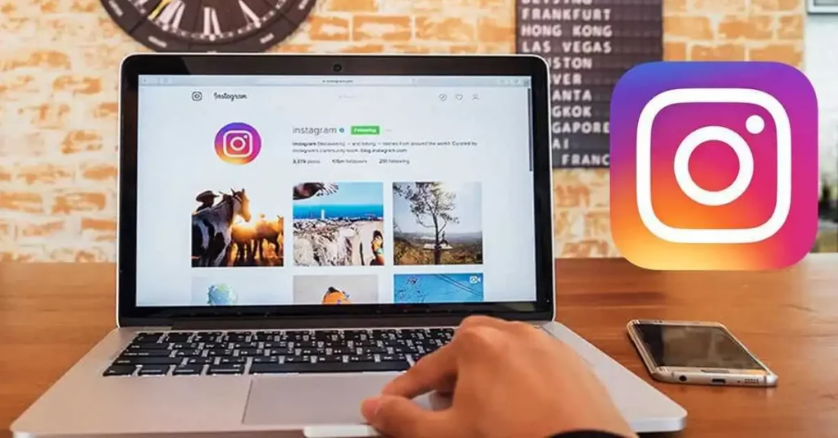Instagram adalah salah satu platform media sosial yang paling populer saat ini. Pengguna Instagram dapat membagikan foto atau video mereka dengan mudah, dan kontennya dapat dengan mudah didistribusikan dan dilihat oleh jutaan orang di seluruh dunia.
Namun, meskipun Instagram dirancang untuk digunakan pada perangkat mobile, kadang-kadang kita ingin membagikan foto-foto dari komputer. Bagaimana cara mengunggah foto di Instagram melalui komputer? Berikut adalah panduan lengkap tentang cara melakukannya.
Cara Menggunakan Layanan Pihak Ketiga
Cara pertama dan paling mudah untuk mengunggah foto di Instagram melalui komputer adalah dengan menggunakan layanan pihak ketiga, seperti Later atau Hootsuite. Layanan ini memungkinkan pengguna untuk mengunggah foto dan video ke Instagram dengan mudah, bahkan jika mereka tidak menggunakan perangkat mobile.
Selain itu, layanan ini juga menawarkan banyak fitur hebat seperti pengaturan jadwal posting, analisis kinerja posting, dan banyak lagi. Meskipun menggunakan layanan pihak ketiga sangat mudah, ini dapat menjadi solusi yang kurang ideal jika Anda khawatir tentang privasi dan keamanan data Anda. Layanan pihak ketiga sering meminta akses ke akun media sosial Anda dan dapat menyimpan data Anda, yang tidak disukai oleh banyak pengguna karena masalah privasi.
Cara Menggunakan Browser Web Instagram
Cara kedua untuk mengunggah foto di Instagram melalui komputer adalah dengan menggunakan browser web Instagram. Caranya adalah sebagai berikut:
- Buka browser web favorit Anda.
- Buka situs Instagram.com.
- Masuk ke akun Instagram Anda.
- Klik ikon kamera di bagian bawah layar.
- Pilih foto atau video yang ingin Anda unggah.
- Atur caption dan filter.
- Klik ‘Share’ untuk mempostingnya.
Meskipun ini mudah dilakukan, pengguna tidak dapat melakukan banyak hal, seperti menambahkan stiker dan teks yang unik. Selain itu, posting ini juga tidak dapat diketahui melalui algoritma karena akun Anda tidak menggunakan API Instagram langsung.
Cara Menggunakan Emulator Android
Cara ketiga adalah dengan menggunakan emulator Android. Dengan emulator Android, pengguna dapat menggunakan aplikasi Android pada perangkat yang berjalan pada sistem operasi yang berbeda, seperti Windows atau macOS. Salah satu emulator Android terbaik adalah BlueStacks. Caranya adalah sebagai berikut:
- Download dan instal emulator Android BlueStacks pada komputer.
- Buka aplikasi BlueStacks dan masuk ke akun Google Play Store Anda.
- Unduh aplikasi Instagram di Google Play Store.
- Buka aplikasi Instagram di BlueStacks.
- Masuk ke akun Instagram Anda.
- Upload foto atau video seperti biasa.
Keuntungan menggunakan emulator Android adalah Anda dapat menggunakan fitur Instagram yang sama seperti pada perangkat mobile dan dengan mudah mengunggah foto, video, dan bahkan membalas komentar melalui komputer Anda.
Cara Menggunakan Push Notifikasi
Cara keempat untuk mengunggah foto di Instagram melalui komputer adalah dengan menggunakan push notifikasi. Ini melibatkan memicu push notifikasi dari perangkat mobile ke komputer, memungkinkan pengguna untuk mengunggah foto dari perangkat mobile mereka di Instagram melalui komputer. Caranya adalah sebagai berikut:
- Unduh dan instal aplikasi DeskNotif dari Google Play Store pada perangkat mobile Anda.
- Unduh dan pasang aplikasi Pushbullet di komputer dan perangkat mobile Anda.
- Aktifkan fitur push notifikasi di aplikasi Pushbullet.
- Upload foto atau video di aplikasi Instagram pada perangkat mobile Anda.
- Tekan tombol ‘Share’ pada Instagram dan klik ‘Share’ dengan aplikasi Pushbullet.
- Terima notifikasi di komputer Anda dan upload foto di Instagram seperti biasa.
Ini dapat menjadi solusi yang lebih baik daripada menggunakan layanan pihak ketiga dan lebih aman juga lebih cepat. Push notifikasi memungkinkan pengguna untuk berbagi foto dan video di Instagram dengan mudah tanpa harus khawatir tentang masalah privasi.
Cara Menggunakan Aplikasi Pihak Ketiga
Cara terakhir untuk mengunggah foto di Instagram melalui komputer adalah dengan menggunakan aplikasi pihak ketiga seperti Gramblr atau Flume. Cara ini mirip dengan cara menggunakan aplikasi Instagram pada emulator Android, di mana pengguna akan menggunakan aplikasi pihak ketiga untuk mengakses Instagram. Caranya adalah sebagai berikut:
- Unduh dan instal aplikasi pihak ketiga yang diinginkan ke komputer Anda.
- Buka aplikasi dan masuk ke akun Instagram Anda.
- Upload foto atau video seperti biasa.
Keuntungan menggunakan aplikasi pihak ketiga adalah pengguna dapat mengakses lebih banyak fitur yang tidak tersedia pada platform web Instagram, seperti menambahkan stiker kustom, menjaga variasi tampilan, dan mengatur feed. Meskipun begitu, pengguna harus selalu berhati-hati karena aplikasi pihak ketiga dapat membahayakan data dan informasi pribadi dari akun Instagram Anda.
Kesimpulan
Tidak ada yang salah dalam mengunggah foto di Instagram melalui komputer. Seiring dengan banyaknya cara yang tersedia untuk dilakukan, pengguna dapat menggunakan cara yang paling cocok untuk kebutuhan mereka. Pengguna harus tetap berhati-hati dan mempertimbangkan aspek-aspek keamanan dan privasi saat memilih cara untuk mengunggah foto di Instagram melalui komputer. Dengan demikian, pengguna dapat menikmati pengalaman mengunggah foto dengan aman, mudah, dan cepat.